
مجلدات التوزيع واضافة بيانات OEM
---------------------------
نتحدث باذن الله اليوم عن نقطتين مهمتين
الثانيه كيفية اضافة بيانات ال OEM الى النسخه التي نقوم باعدادها كما في الصوره


وهي بيانات اتاحت شركة ميكروسوفت اضافتها لتعبر عن الصناع موزعي OEM و يمكن للمستخدم العادي عرضها عن طريق رايت كليك على My Computer ثم اختيار خصائص ( Properties )
و اضافة هذه البيانات بسيطه للغاية ولكن كي نستطيع القيام بها يجب ان نجيد للتعامل مع ما يسمى مجلدات التوزيع Distribution Folders وهذه هي النقطة الاولى التي سنتحدث عنها

جلدات التوزيع
Distribution Folders
-------------------
هي فولدرات ننشأها داخل اسطوانة الويندوز وعندما نضع بداخلها فولدر او ملف فانه يتم نسخه اثناء تنصيب الويندوز الى المكان الذي نريده
و هيكلها الاساسي كما في الصورة السابقه يتكون من فولدر اساسي و يسمى
$OEM$
ونقوم بوضعه على ال root الخاص باسطوانة الويندوز اي بجوار فولدر i386
والفولدر $OEM$ هو عباره عن الفولدر الاساسي الذي يحتوي على فولدرات التوزيع الرئيسية
واثناء تنزيل النسخه وبمجرد ان يري برنامج الاعداد فولدر ال $OEM$ يعلم ان بداخله فولدرات تحتوي على اشياء مطلوب نسخها على الهارد في اماكن محدده
ويمكننا داخل الفولدر الاساسي ان ننشيء اربع فولدرات فرعيه كالتالي
و اسماؤها :-
$1
ووظيفته ان كل ما بداخله من ملفات او فولدرات سيتم اثناء التنصيب نسخها الى البارتيشن الاساسي الذي سيتم تنصيب الويندوز عليه ( السي مثلا )
$$
ووظيفته ان كل ما بداخله من ملفات او فولدرات سيتم اثناء التنصيب نسخها الى فولدر الويندوز
$Docs
ووظيفته ان كل ما بداخله من ملفات او فولدرات سيتم اثناء التنصيب نسخها الى فولدر ال Documents and Settings
$Progs
ووظيفته ان كل ما بداخله من ملفات او فولدرات سيتم اثناء التنصيب نسخها الى فولدر ال
Program Files
وعليه فاننا اذا اردنا ان نضع ملف ما داخل المسار الاتي
C:\Windows\System32
فاننا سنقوم بوضع هذا الملف داخل فولدر نسميه System32 ونضع هذا الفولدر داخل فولدر اسمه $$ الذي نضعه داخل الفولدر الاساسي $OEM$ الذي نضعه على داخل الاسطوانه على ال Root
وكذلك اذا اردنا اضافة مجموعة ملفات الى المسار التالي
C:\Windows\Web\Wallpaper
فاننا نضع هذه الملفات داخل فولدر نسميه Wallpaper ونضع هذا الفولدر داخل فولدر اخر اسمه Web ونضعه داخل فولدر اسمه $$ الذي نضعه داخل الفولدر الاساسي $OEM$ الذي نضعه على داخل الاسطوانه على ال Root
و بالتدريج سوف نلاحظ اننا نتعامل مع هذه الفولدرات بيسر
و الان لنبدا العمل
في اي مكان على الهارد نصنع فولدر ونسميه $OEM$
نشيء بداخله اربع فولدرات اسماؤها
$$
$1
$Doc
$Prog

نفتح نسخه الايزو على برنامج UltraIso ونتاكد اننا على الروت ( التظليل على اسم الاسطوانه )

نختار الفولدر $OEM$ الذي انشأنه ( وبالطبع بداخله الفولدرات الاربعه ) و نضيفه الى النسخه
يصبح شكل الاسطوانه كما يلي

نختار حفظ باسم ونحفظ الاسطوانه
و الان نبدا في اضافة بيانات الصانع و شعاره OEM وهي تتطلب اضافة ملفين داخل فولدر System32 الموجود داخل فولدر الويندوز
الملفان هما الشعار ويكون في صيغة BMP ومقاسه 180 × 114 بيكسل و نحفظه باسم oemlogo.bmp
أما بالنسبة لملف البيانات نفتح المفكره Notepad ونكتب مايلي

طعا مع تغيير بياناتك كما تشاء في المكان باللون الأصفر ولكن لا تغير ما قبل علامة ( = ) وكذلك ما بين الاقواس
نختار حفظ ونحفظه باسم oeminfo.ini ( لاحظ اننا نغير الامتداد الى ini )
و الان لنجرب ما قمنا بصنعه
ننسخ الملفين داخل فولدر System32 الموجود على الويندوز
وونوافق على الاستبدال اذا طلب ذلك ( ربما كانت هناك بيانات OEM موضوعه من قبل )
م نذهب الى الخصائص الخاصة ب My Computer وسنجد ما وضعناه
و الان بعد ان تاكدنا من انها تعمل نضيف الملفين الى سورس الويندوز لكي تم نسخهما الى الفولدر System32 اثناء التنصيب ولهذا نقوم باضافتهم داخل فولدر التوزيع $$ داخل فولدر نسميه System32
فعند التنصيب يقوم برنامج الاعداد باضافة هذه الملفات الى الفولدر System32 الموجود داخل الفولدر Windows
وكما أضفنا فولد التوزيع كاملاً فإننا بعد أن نفتح نسخة الأيزو نقف علي الفولدر $$ ومن قائمة إجراءات نضيف مسار ونسميه system32
وبعد ذلك نقف علي هذا الفولدر ثم


ثم نختار حفظ باسم
وماتنسوش تجربو النسخه
تغيير الثيم الافتراضي للويندوز
تغيير الثيم الخاص بالويندوز يشمل ايضا تغيير مكونات الويندوز وهي ال screen Saver الاصليه الخاصة بالويندوز و كذلك الخلفيات التي مللناها و يمكن ايضا تغيير الايقونات الخاصه ب My computer *My Documents*….Etc وكذلك الاصوات الخاصة بالويندوز و اضافة مكونات جماليه بدلا منها
و تتمثل خطوات العمل في
- اعداد الثيم و ال Screen Saver و الخلفيات و الاصوات
- اضافة السكرين سيفر والخلفيات و الاصوات الى النسخه
- تعديل ملف الثيم
- اضافته الى السورس
- تعديل ملف ال Answering File
- تجربته الثيم و الاضافات
اولا : اعداد الثيم و السكرين سيفر والخلفيه
----------------------
نقوم بتنزيل الثيمات من مواقع عدة و بعد فك الضغط يتكون لنا ملفات نحفظها على الهارد في اي مكان

الان نبدأ في اختيار السكرين سيفر التي سنستخدمها في النسخه وكذلك صور الخلفيات والاصوات
و يمكننا في هذه المرحلة اضافة ما نشاء من خلفيات وحافظات شاشة ( Screen Saver ) بامتداد scr واصوات بامتداد wav نريد اضافتها الى النسخه
نقوم بتجميع هذه الحافظات و الخلفيات و الاصوات و الثيمات في مكان محدد وكل منها داخل فولدر مستقل

اولا : - اضافة السكرين سيفر والخلفيات و الاصوات الى النسخه
----------------------
اذا اردنا اضافة شاشات توقف الى الويندوز بحيث يمكن للمستخدم تغييرها من هنا

انتظروا الباقي قريبا معلش


